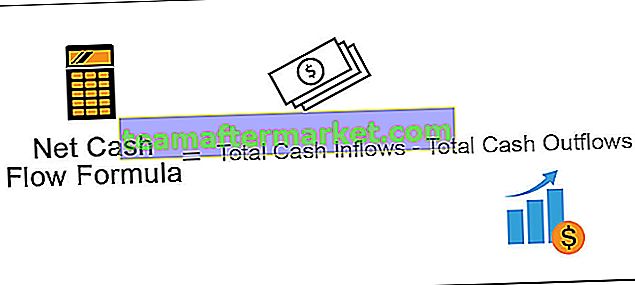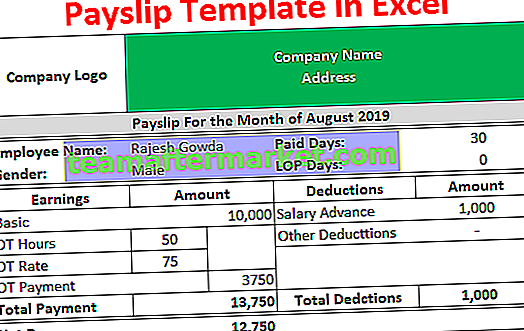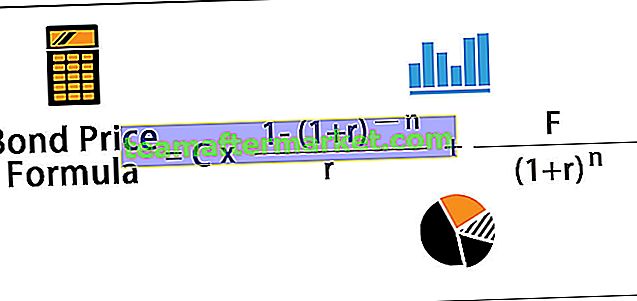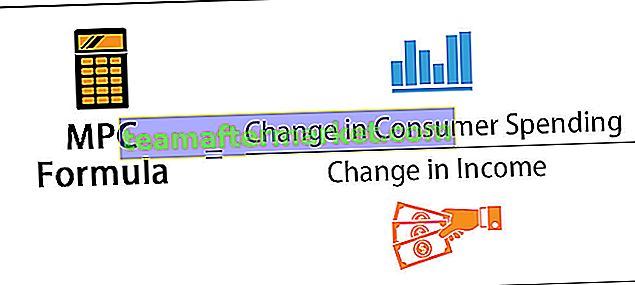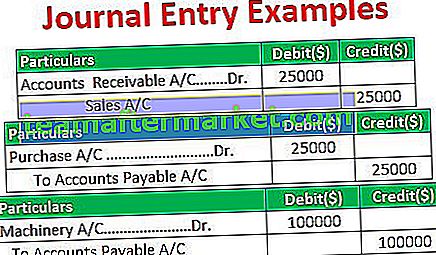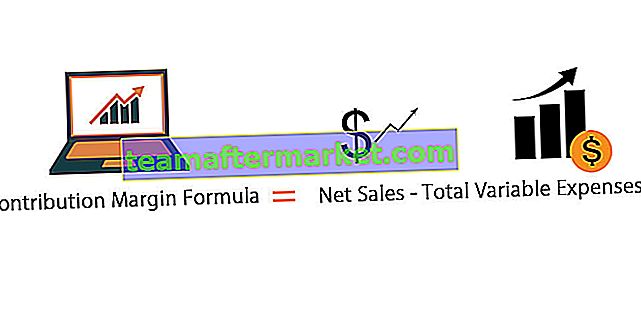Nama Medan Pivot Table Tidak Berlaku Kesalahan
Untuk membuat jadual pangsi data anda mesti disusun sedemikian rupa tanpa ada kesalahan. Sering kali semasa membuat jadual pangsi, kita tidak akan mendapat kesilapan tetapi setelah beberapa ketika, kita menghadapi masalah ralat “Nama Medan Meja Pivot ini Tidak Sah”. Percayalah, sebagai pemula kita tidak akan pernah mengenal pasti mengapa kesalahan ini berlaku.
Sebagai contoh lihat jadual pangsi di bawah.

Sekarang kita akan pergi ke jadual data excel dan mengubah salah satu nilai sel.

Kami telah mengubah nilai sel C6 menjadi 8546.
Sekarang kita akan pergi ke helaian jadual pangsi dan cuba menyegarkan laporan untuk menangkap nombor jualan yang dikemas kini.

Tetapi ketika kita menekan pilihan Pivot Table Refresh, ia akan menunjukkan mesej ralat di bawah sebagai "Nama Medan Meja Pivot Tidak Sah".
Ok, izinkan saya membaca mesej ralat yang ditunjukkan.
"Nama medan Jadual Pivot tidak sah. Untuk membuat laporan Jadual Pangsi, anda mesti menggunakan data yang disusun sebagai senarai dengan lajur berlabel. Sekiranya anda menukar nama medan Pivot Table, anda mesti memasukkan nama baru untuk medan tersebut. "Inilah mesej ralat yang dapat kita lihat dengan tangkapan skrin di atas. Sudah tentu sebagai pemula, bukan kerja mudah untuk mencari kesilapan.
Sebab utama untuk ini adalah di dalam jadual data satu atau lebih lajur sel atau sel kosong, sehingga tertulis "Nama Padang Jadual Pivot Tidak Sah".
Ok, pergi ke lembar data dan lihat tajuk data.

Seperti yang anda lihat di atas di lajur 2 jadual data, kami tidak mempunyai tajuk, jadi kami telah mengembalikan ralat ini. Sekiranya ini berlaku, dalam senario apa yang kita dapati kesilapan ini adalah perkara penting yang perlu diketahui.
Bagaimana Mengatasi Kesalahan ini?
# 1 - Tanpa Nilai Header, Kami Tidak Dapat Membuat Jadual Pangsi:
Anda tahu data apa yang harus disusun untuk memasukkan pivot jika tidak, kami akan mendapat ralat ini. Semua lajur data harus mempunyai nilai tajuk, jika ada sel yang hilang, kita akan mendapat ralat ini. Sebagai contoh lihat gambar di bawah.

Di atas, kami tidak mempunyai tajuk untuk lajur 2 dan kami akan cuba memasukkan jadual pangsi.

Di sana anda pergi, kami mendapat ralat ini, jadi kami perlu memasukkan beberapa nilai untuk tajuk 2 lajur hanya dengan itu kami dapat membuat jadual pangsi.
# 2 - Tajuk Lajur Dihapus Setelah Membuat Jadual Pangsi:
Sekiranya tidak ada header, kita tidak dapat memasukkan jadual pangsi tetapi dalam contoh sebelumnya kita telah melihat jadual pangsi telah dimasukkan dan dalam usaha untuk memuat semula jadual pangsi, kita telah mendapat ralat ini. Ini kerana semasa membuat pivot table, kami mempunyai header table tetapi sebelum menyegarkan, kami telah menghapus header dan berusaha menyegarkannya dan mendapat ralat.
Setakat ini jadual pangsi dibuat dan kami juga mempunyai tajuk data.

Semasa bekerja, kami telah menghapus salah satu nilai tajuk.

Sekarang kami cuba memuatkan semula laporan dan mendapatkan ralat ini.
# 3 - Seluruh Data Dihapus setelah Membuat Jadual Pangsi:
Ada kemungkinan kita mungkin telah menghapus keseluruhan data setelah membuat jadual pangsi. Dalam usaha memuat semula laporan setelah menghapus julat data, kami mendapat ralat ini.
# 4 - Memilih Seluruh Helaian dan Cuba Buat Jadual Pangsi:
Pemula biasanya cenderung memilih keseluruhan lembar data dan cuba membuat jadual pangsi sehingga ini juga akan memberikan ralat.
# 5 - Tiang Kosong dalam Data:
Sekiranya kemarahan data merangkumi lajur kosong, ini juga akan memberikan ralat ini. Sebagai contoh lihat gambar di bawah.

Dalam data di atas, kami mempunyai lajur 3 kosong sehingga mengembalikan ralat ini jika kami cuba memasukkan jadual pangsi.
Perkara yang Perlu Diingat
- Semua tajuk harus mempunyai nilai.
- Kami tidak boleh mempunyai lajur kosong dalam data.
- Hanya julat data yang harus dipilih untuk memasukkan jadual pangsi bukan keseluruhan lembaran kerja.